2.8.4.1 LaTeX-редакторы
 Скачать документ
Скачать документ
Редакторы
Синтаксис
Основные команды
Советы по оформлению
Структура документа
Главы и разделы
Работа с формулами
Создание таблиц
Подписи и метки для таблиц
Работа с изображениями
Ссылки и цитаты
Добавление библиографии с помощью BibTeX
Добавление активных гиперссылок
Окружение
- Версия ОС: 7.3
- Конфигурация ОС: Рабочая станция
- Архитектура: x86_64
TeX — это система компьютерной вёрстки текста и математических формул, разработанная Дональдом Кнутом в целях создания компьютерной типографии.
LaTeX — популярный набор макрорасширений системы компьютерной вёрстки TeX, который облегчает создание профессиональных документов.
Этот инструмент используется для написания книг, научных статей, а также многих других форм публикаций. Он дает возможность создавать красиво оформленные документы, быстро реализовывать такие сложные элементы, как математические выражения, ссылки, таблицы, получая при этом согласованную разметку по всем разделам. C помощью LaTeX можно создавать шаблоны для оформления документов. Такие шаблоны имеют заданную разметку, в результате чего остается только добавить содержание.
Редакторы
Для работы с LaTeX в РЕД ОС доступны следующие редакторы: Texmaker, TeXstudio и TeXmacs. Texmaker и TeXstudio — это популярные графические редакторы, специально разработанные для работы с LaTeX. TeXmacs представляет собой гибридный визуальный редактор, который поддерживает LaTeX, но ориентирован на редактирование в режиме WYSIWYG (What You See Is What You Get).
Texmaker
- простой и удобный интерфейс;
- поддержка автозаполнения команд и шаблонов;
- встроенный предварительный просмотр с возможностью быстрого перехода между кодом и результатом;
- подсветка синтаксиса и выделение ошибок компиляции.
TeXstudio
- основан на Texmaker, но обладает расширенной функциональностью;
- встроенный PDF-просмотрщик с возможностью обратной навигации;
- различные параметры автодополнения и шаблонов;
- поддержка управления проектами и компиляции в несколько этапов.
TeХmacs
- визуальный редактор с элементами LaTeX и WYSIWYG-подхода;
- возможность редактирования формул и математических выражений напрямую в визуальном режиме;
- наглядное отображение форматирования и структуры документа в процессе работы.
Синтаксис
Общий синтаксис команды:
\команда[параметр1,параметр2]{аргумент1}{аргумент2}
Основные команды
Основные команды:
| 1. Структура документа LaTeX | ||
|---|---|---|
| Команда | Назначение | Пример |
| \documentclass[]{} | Определяет класс документа (article — для статей, book — для книг, report — для отчетов, letter — для писем) | \documentclass[11pt,a4paper]{article} |
| \usepackage{} | Подключает дополнительные пакеты | \usepackage[utf8]{inputenc} |
| \title{} | Задает заголовок документа | \title{Название документа} |
| \author{} | Указывает автора | \author{И.И. Иванов} |
| \date{} | Устанавливает дату | \date{\today} |
| \begin{document} | Начало документа | Обязательная команда |
| \maketitle | Создает титульную страницу | - |
| \tableofcontents | Генерирует оглавление | - |
| 2. Основные команды форматирования | ||
| \textbf{} | Жирный текст | \textbf{важно} |
| \textit{} | Курсив | \textit{термин} |
| \texttt{} | Моноширинный | \texttt{код} |
| \underline{} | Подчеркивание | \underline{ключ} |
| \emph{} | Акцент (обычно курсив) | \emph{заметка} |
| 3. Структурные элементы | ||
| \chapter{} | Создает главу (book/report) | \chapter{Введение} |
| \section{} | Основной раздел | \section{Методы} |
| \subsection{} | Подраздел | \subsection{Метод 1} |
| \subsubsection{} | Вложенный подраздел | \subsubsection{Алгоритм} |
| \paragraph{} | Логический абзац | \paragraph{Примечание} |
| 4. Математические выражения | ||
| amsmath | Пакет для математики | \usepackage{amsmath} |
| $...$ | Формула в строке | $E=mc^2$ |
| \[...\] | Выключенная формула | \[\sum_{i=1}^n i^2\] |
| \begin{equation} | Нумерованная формула | \begin{equation} x_{1,2} \end{equation} |
| 5. Работа с графикой | ||
| graphicx | Пакет для работы с изображениями | \usepackage{graphicx} |
| \includegraphics[]{} | Вставка изображения | \includegraphics[width=0.5\textwidth]{plot.png} |
| 6. Полезные пакеты | ||
| hyperref | Гиперссылки и навигация в PDF | \usepackage{hyperref} |
| listings | Вставка исходного кода | \usepackage{listings} |
| multicol | Многоколоночная верстка | \usepackage{multicol} |
| float | Управление позиционированием | \usepackage{float} |
Советы по оформлению
1. Всегда начинайте документ с указанием класса \documentclass.
2. Подключайте необходимые пакеты в преамбуле (до \begin{document}).
3. Используйте осмысленные имена меток, например, \label{sec:intro}.
4. Для крупных проектов делите документ на модули (\input{глава1.tex}).
5. Комментарии пишите с помощью символа %.
Структура документа
Структура простого LaTeX-документа:
\documentclass{article} % Класс документа
\usepackage[utf8]{inputenc} % Кодировка UTF-8
\usepackage[T2A]{fontenc} % Поддержка русских шрифтов
\usepackage[english,russian]{babel} % Поддержка русского языка
\usepackage{amsmath} % Пакет для математических выражений
\usepackage{cmap} % Для корректного поиска в PDF
% Заголовок документа
\title{Название статьи}
\author{Имя Автора} % Автор
\date{\today} % Текущая дата
\begin{document}
\maketitle % Вывод заголовка
\begin{abstract}
В данной статье рассматриваются основные принципы работы с системой вёрстки LaTeX. Особое внимание уделено математическим формулам и структуре документов. Приведены примеры использования различных команд.
\end{abstract}
\section{Основные принципы} % Раздел
LaTeX представляет собой систему компьютерной вёрстки, широко используемую в научном сообществе. Она позволяет создавать сложные математические формулы, автоматически нумеровать разделы и генерировать оглавления.
\section{Математические выражения} % Раздел
Одной из ключевых особенностей LaTeX является удобный набор математических формул. Рассмотрим базовые принципы работы с уравнениями.
\begin{equation} % Добавляем метку к уравнению
\forall x \in X, \quad \exists y \leq \epsilon
\end{equation}
\subsection{Тригонометрические тождества} % Подраздел
В математическом анализе часто используются тригонометрические тождества. Например:
\begin{displaymath} % Математическое выражение без нумерации
\cos (2\theta) = \cos^2 \theta - \sin^2 \theta
\end{displaymath}
\subsection{Вычисление функций} % Подраздел
При работе с функциями важно уметь вычислять их значения в конкретных точках:
$$f(n) = n^5 + 4n^2 + 2 |_{n=17}$$ % Вычисление функции при заданном значении n
\end{document}После компиляции данного кода создается документ следующего формата:

Главы и разделы
Длинные документы, независимо от используемого программного обеспечения для написания, обычно разбиваются на части, главы, разделы, подразделы. LaTeX также предоставляет команды для структурирования документа, однако доступные команды и их реализация могут зависеть от используемого класса документа.
Например, документы, созданные с использованием класса book, можно разбивать на части, главы, разделы, подразделы, в то время как класс letter не поддерживает подобных команд для структурирования текста.
Следующий пример демонстрирует команды, используемые для структурирования документа на основе класса book:
\documentclass{book}
\usepackage[T2A]{fontenc} % Поддержка русских шрифтов
\usepackage[english,russian]{babel} % Поддержка русского языка
\begin{document}
\chapter{Первая глава}
\section{Введение}
Это первый раздел.
Lorem ipsum dolor sit amet, consectetuer adipiscing elit.
Etiam lobortis facilisis sem. Nullam nec mi et neque pharetra sollicitudin.
Praesent imperdiet mi nec ante. Donec ullamcorper, felis non sodales...
\section{Второй раздел}
Lorem ipsum dolor sit amet, consectetuer adipiscing elit.
Etiam lobortis facilisis sem. Nullam nec mi et neque pharetra sollicitudin...
\subsection{Первый подраздел}
Praesent imperdiet mi nec ante. Donec ullamcorper, felis non sodales...
\section*{Ненумерованный раздел}
Lorem ipsum dolor sit amet, consectetuer adipiscing elit.
Etiam lobortis facilisis sem...
\end{document}Компиляция данного кода приводит к созданию документа следующего вида:
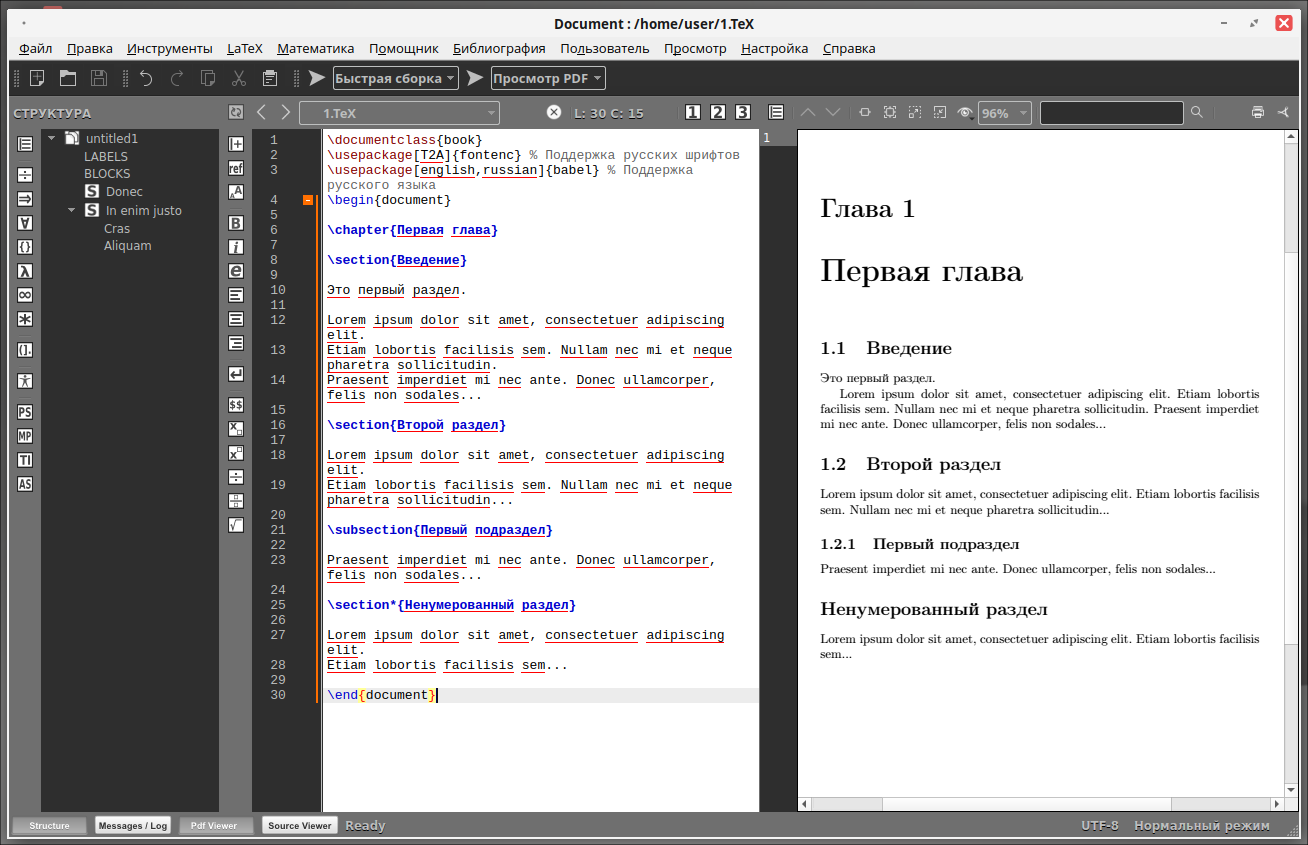
Работа с формулами
Основные рекомендации:
- Избегайте конструкции $$...$$ - это устаревший синтаксис TeX, который может вызывать проблемы:
- неправильная работа с некоторыми макросами;
- проблемы с вертикальными отступами;
- неинформативные сообщения об ошибках.
- Для выключенных формул используйте \[...\] или окружения equation, displaymath.
Рекомендуемые окружения:
equation (нумерованное):
\begin{equation} \forall x \in X, \quad \exists y \leq \epsilon \end{equation}
displaymath (ненумерованное):
\begin{displaymath}\cos (2\theta) = \cos^2 \theta - \sin^2 \theta\end{displaymath}
Альтернатива displaymath:
\[ f(n) = n^5 + 4n^2 + 2 |_{n=17} \]
Математические операторы: Примеры правильного оформления:
\begin{equation}\sum_{i=1}^n i^2 = \frac{n(n+1)(2n+1)}{6}\end{equation}
\begin{displaymath}\lim_{x \to 0} \frac{\sin x}{x} = 1\end{displaymath}
\[ \int_a^b f(x)\,dx = F(b) - F(a) \]
Дополнительные рекомендации:
- Для сложных формул используйте окружения align, gather из пакета amsmath
- Степени и индексы: n^5, x_i
- Дроби: \frac{числитель}{знаменатель}
- Греческие буквы: \alpha, \Omega
Создание таблиц
Таблицы оформляются с использованием окружения tabular, где задаются количество столбцов, выравнивание содержимого и возможность добавления границ.
Ниже приведён пример простой таблицы из трёх строк и трёх столбцов:
\documentclass{article}
\usepackage[T2A]{fontenc}
\usepackage[utf8]{inputenc}
\usepackage[english,russian]{babel}
\usepackage{array}
\usepackage{booktabs}
\usepackage{caption}
\begin{document}
\begin{center}
\captionof{table}{Пример таблицы}
\vspace{0.5em}
\begin{tabular}{|>{\centering\arraybackslash}m{3cm}|>{\centering\arraybackslash}m{3cm}|>{\centering\arraybackslash}m{3cm}|}
\hline
\textbf{Колонка 1} & \textbf{Колонка 2} & \textbf{Колонка 3} \\
\hline
Ячейка 1 & Ячейка 2 & Ячейка 3 \\
\hline
Данные A & Данные B & Данные C \\
\hline
Значение $\alpha$ & Значение $\beta$ & Значение $\gamma$ \\
\hline
\end{tabular}
\end{center}
\end{document}Пример:
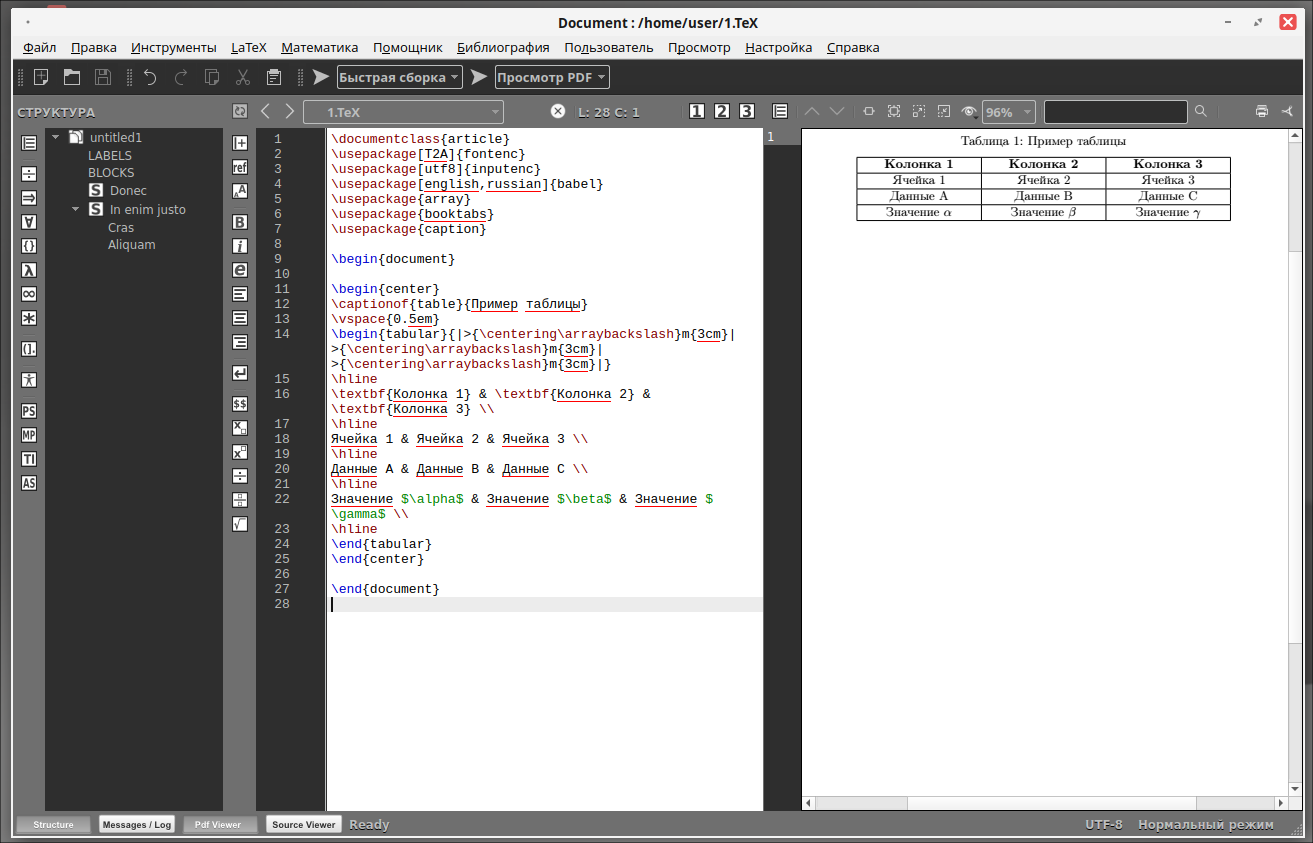
В этом примере:
- {c c c} — три столбца с выравниванием содержимого по центру;
- Символ & разделяет ячейки в строке;
- Двойной обратный слэш \\ указывает на переход к следующей строке.
Для добавления границ можно использовать вертикальные линии | между столбцами и команду \hline для горизонтальных линий. Также можно подключить пакет booktabs для оформления таблиц.
Подписи и метки для таблиц
Вы можете добавлять подписи и ссылки к таблицам так же, как и к изображениям. Единственное отличие — вместо окружения figure используется окружение table.
В таблице \ref{table:data} показано, как добавить подпись и ссылку на таблицу.
\documentclass{article}
\usepackage[T2A]{fontenc}
\usepackage[utf8]{inputenc}
\usepackage[english,russian]{babel}
\usepackage{caption}
\begin{document}
\begin{table}[h!]
\centering
\begin{tabular}{||c c c c||}
\hline
Столбец 1 & Столбец 2 & Столбец 3 & Столбец 4 \\ [0.5ex]
\hline\hline
1 & 6 & 87837 & 787 \\
2 & 7 & 78 & 5415 \\
3 & 545 & 778 & 7507 \\
4 & 545 & 18744 & 7560 \\
5 & 88 & 788 & 6344 \\ [1ex]
\hline
\end{tabular}
\caption{Таблица для демонстрации подписей и меток.}
\label{table:data}
\end{table}
\end{document}Пример:

Работа с изображениями
Для включения изображений в документ используется пакет graphicx:
\documentclass{article}
\usepackage[T2A]{fontenc}
\usepackage[utf8]{inputenc}
\usepackage[english,russian]{babel}
\usepackage{graphicx}
\begin{document}
\begin{figure}[h]
\centering
\includegraphics[width=0.5\textwidth]{/home/user/Загрузки/image.jpg}
\caption{Описание изображения} % Подпись на русском
\label{fig:image} % Метка для ссылок
\end{figure}
\end{document}Пример:
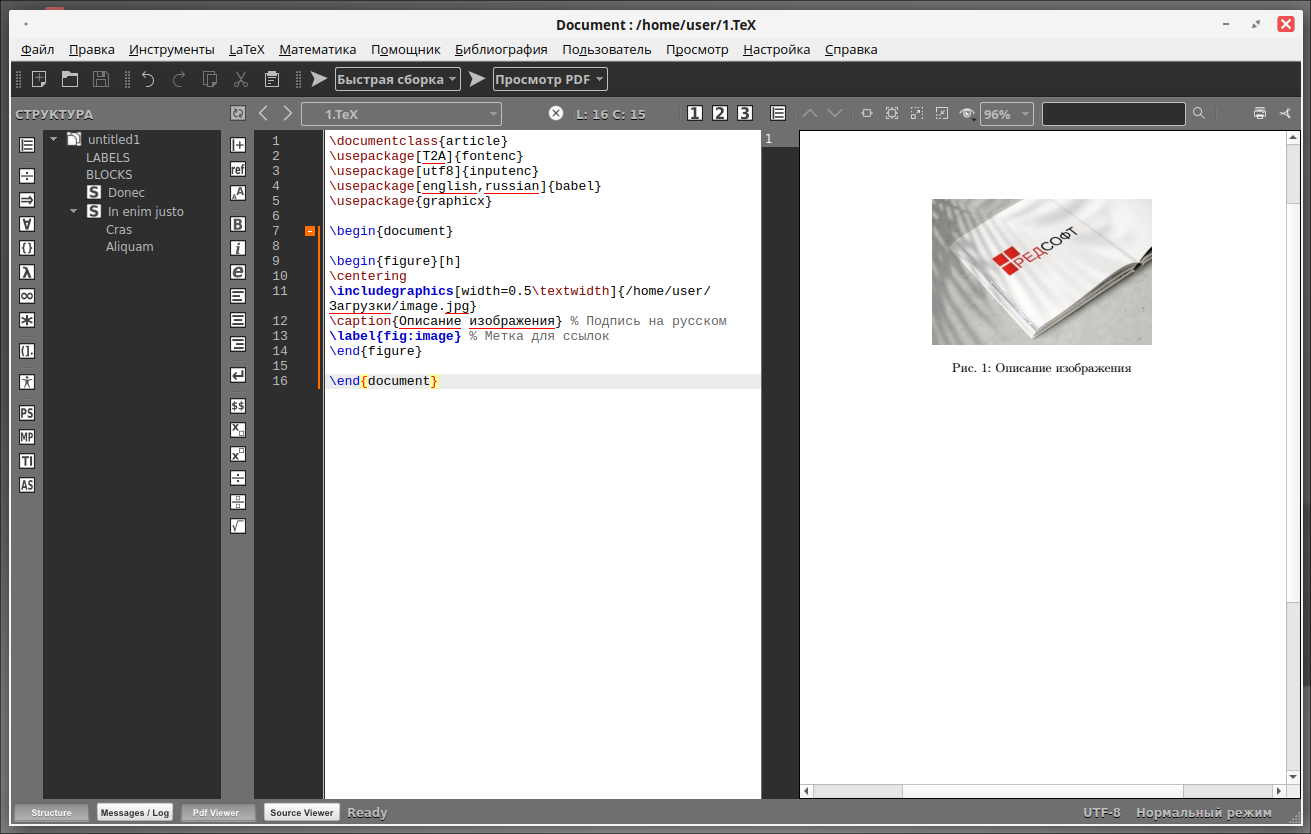
Здесь width=0.5\textwidth задает ширину изображения, равную половине ширины текста.
Ссылки и цитаты
Для создания перекрестных ссылок в документе применяются команды \label и \ref:
Для добавления метки используйте \label{name}, где name — уникальное имя метки. Для ссылки на фрагмент применяйте команду \ref{name} с тем же именем метки.
\documentclass{article}
\usepackage[utf8]{inputenc}
\usepackage[T2A]{fontenc}
\usepackage[russian]{babel}
\usepackage{indentfirst} % Для отступа первого абзаца
\setlength{\parindent}{1.25cm} % Величина отступа
% ВАЖНО: Для корректного отображения перекрестных ссылок
% необходимо выполнить компиляцию документа ДВАЖДЫ:
% 1. Первая компиляция создает служебные файлы с информацией о метках.
% 2. Вторая компиляция использует эти данные для правильной подстановки ссылок.
% Без двойной компиляции вместо номеров разделов/страниц
% будут отображаться знаки вопроса (??).
\begin{document}
\section{Методы исследования}\label{sec:methods}
В данном разделе рассматриваются современные подходы к анализу экспериментальных данных. Основное внимание уделено статистическим методам обработки информации и их практическому применению в научных исследованиях.
Как подробно описано в разделе~\ref{sec:methods} на странице~\pageref{sec:methods}, предложенная методика позволяет достичь высокой точности измерений. Результаты применения этих методов представлены в следующем разделе документа.
% При первом запуске ссылки~\ref{sec:methods} и~\pageref{sec:methods}
% могут отображаться как ??. После повторной компиляции
% значения будут заменены на актуальные номера разделов и страниц.
\end{document}Пример:
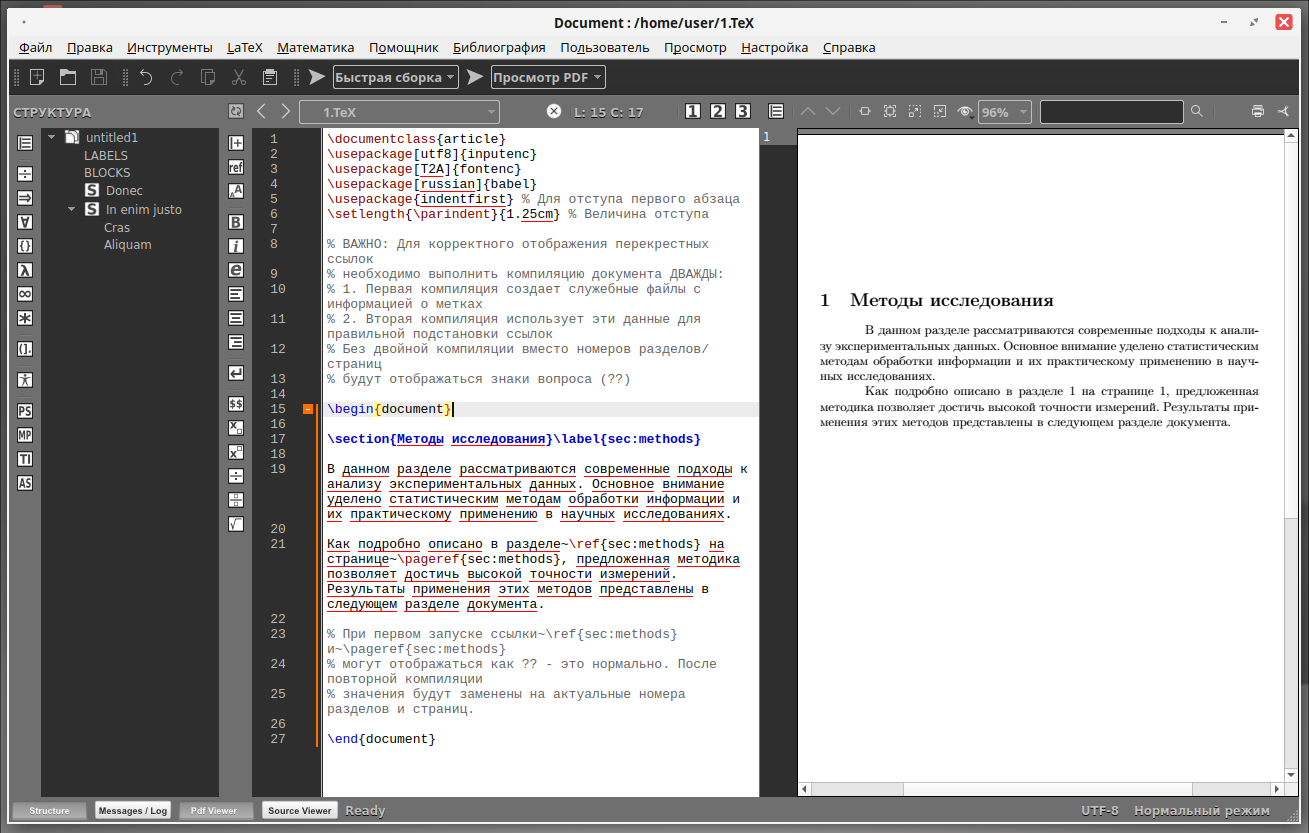
Для добавления цитат и ссылок на литературу используется BibTeX. Он позволяет автоматически генерировать списки литературы и формировать их в соответствии с выбранным стилем. Файлы *.bib могут содержать различные типы записей, такие как книги, журналы и другие.
Добавление библиографии с помощью BibTeX
Для добавления ссылок на литературу с помощью BibTeX выполните следующий алгоритм действий:
1. Создайте файл *.bib с информацией о литературных источниках (например, main.bib).
@book{knuth2003,
author = {Кнут, Д. Э.},
year = {2003},
title = {Всё про {\TeX}},
publisher = {Издательство МГУ},
address = {Москва},
language = {russian}
}
@book{latexguide,
author = {Иванов, А. А. and Петров, Б. Б.},
year = {2010},
title = {{\LaTeX} для научных работ},
publisher = {Научная книга},
edition = {3},
language = {russian}
}
@article{petrov2015,
author = {Петров, И. И.},
year = {2015},
title = {Программирование с человеческим лицом},
journal = {Информационные технологии},
volume = {12},
number = {4},
pages = {45--60},
language = {russian}
}
@inproceedings{sidorov2018,
author = {Сидоров, С. С. and Кузнецова, М. М.},
year = {2018},
title = {Автоматическая верстка научных статей на {UNIX}},
booktitle = {Труды конференции по информационным технологиям},
pages = {112--125},
address = {Новосибирск},
language = {russian}
}где:
@article, @book, @inproceedings — типы источников;
petrov2015, knuth2003 — ключи цитирования, используемые в \cite{}.
2. В основном *.tex файле (например, main.tex) подключите пакет natbib, затем используйте команду \cite{} для цитирования источников.
Ключи должны соответствовать именам записей в файле main.bib. Выберите стиль оформления для библиографии. Некоторые популярные стили включают plain, alpha, unsrt. Используйте в документе команду \bibliography{}, указав имя файла main.bib без расширения (main).
\documentclass{article}
\usepackage[utf8]{inputenc}
\usepackage[T2A]{fontenc}
\usepackage[russian]{babel}
\usepackage{natbib}
\begin{document}
\section{Пример цитирования}
Как показано в работе \cite{petrov2015}, новый метод анализа...
\nocite{*} % Эта команда включает ВСЕ записи из .bib-файла в список литературы
\bibliographystyle{unsrt} % Стиль оформления (по порядку цитирования)
\bibliography{main} % Подключаем файл библиографии
\end{document}Файл biblio.bib должен содержать записи о литературе в формате BibTeX. Файл biblio.bib должен находиться в той же папке, где расположен документ main.tex. Для книг используйте @book вместо @article, для диссертаций — @phdthesis, для веб-источников — @misc.
3. BibTeX автоматизирует оформление библиографии в LaTeX. Для корректной работы требуется 4 шага компиляции:
3.1. PDFLaTeX — создает файл *.aux с метками ссылок;3.2. BibTeX — обрабатывает *.aux и генерирует *.bbl;
3.3. PDFLaTeX — вставляет библиографию;
3.4. PDFLaTeX — финализирует перекрёстные ссылки.
Способ 1. Компиляция через командную строку
1. Откройте терминал в каталоге, где расположены файлы main.tex и main.bib.
2. Выполните следующие команды по порядку:
pdflatex main # создает main.aux bibtex main # обрабатывает библиографию
pdflatex main # вставляет ссылки pdflatex main # финальная сборка
Способ 2. Компиляция в графических редакторах (TeXmaker, TeXstudio)
1. Нажмите кнопки в указанном порядке:
PDFLaTeX — BibTeX — PDFLaTeX — PDFLaTeX
2. После завершения компиляции нажмите Просмотр PDF.
Пример PDF-документа:
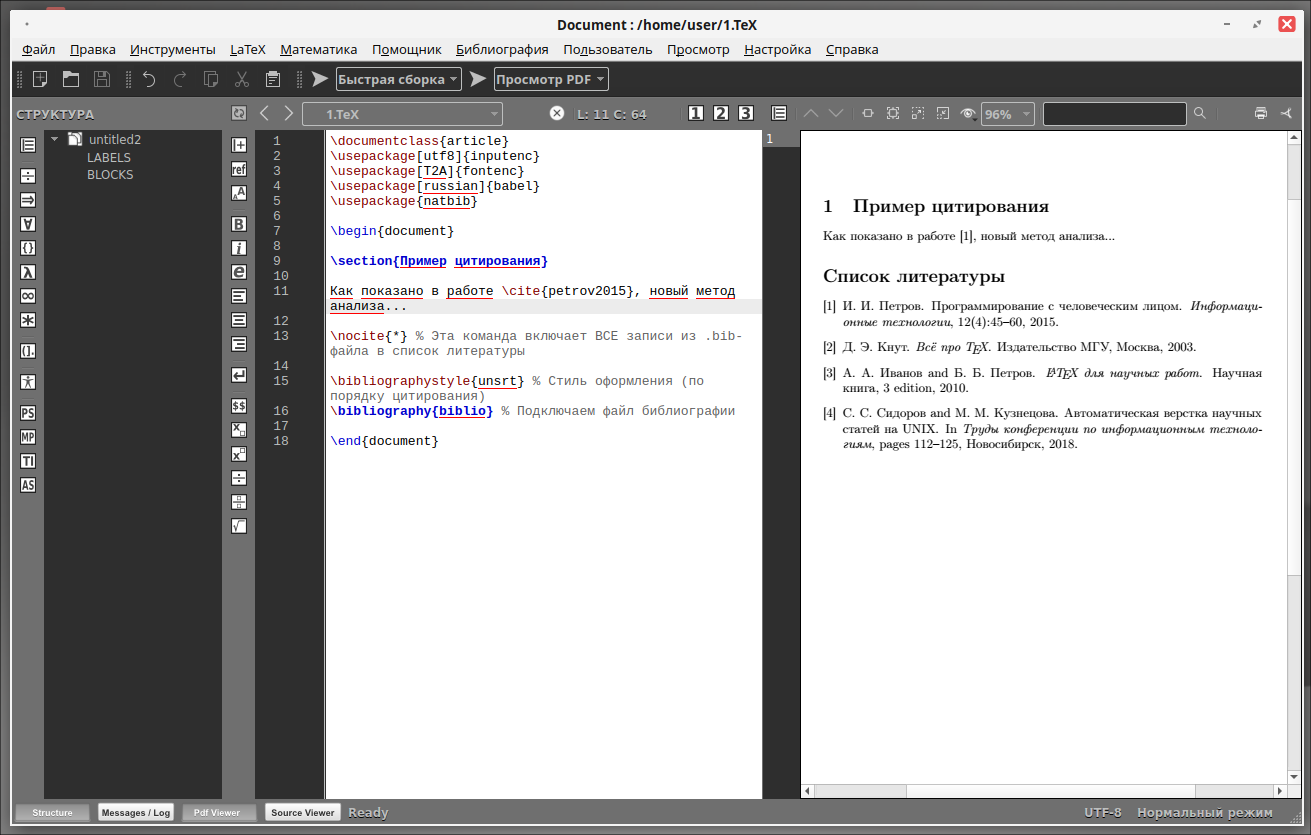
Добавление активных гиперссылок
Для создания активных ссылок (перекрёстных и внешних) в документе используйте пакет hyperref. Для подключения пакета добавьте в конце списка \usepackage, но до \begin{document}:
\usepackage[colorlinks=true, linkcolor=blue, urlcolor=blue, citecolor=blue]{hyperref}Пример:
\documentclass{article}
\usepackage[utf8]{inputenc}
\usepackage[T2A]{fontenc}
\usepackage[russian]{babel}
\usepackage{indentfirst}
\setlength{\parindent}{1.25cm}
\usepackage[colorlinks=true, linkcolor=blue, urlcolor=blue, citecolor=blue]{hyperref}
\begin{document}
\section{Методы исследования}\label{sec:methods}
В этом разделе рассматриваются современные подходы к анализу экспериментальных данных.
Как указано в разделе~\ref{sec:methods} на странице~\pageref{sec:methods}, предложенные методы позволяют добиться высокой точности.
Также см. внешнюю ссылку на \href{https://www.ctan.org/pkg/hyperref}{документацию пакета hyperref}.
\end{document}Пример:
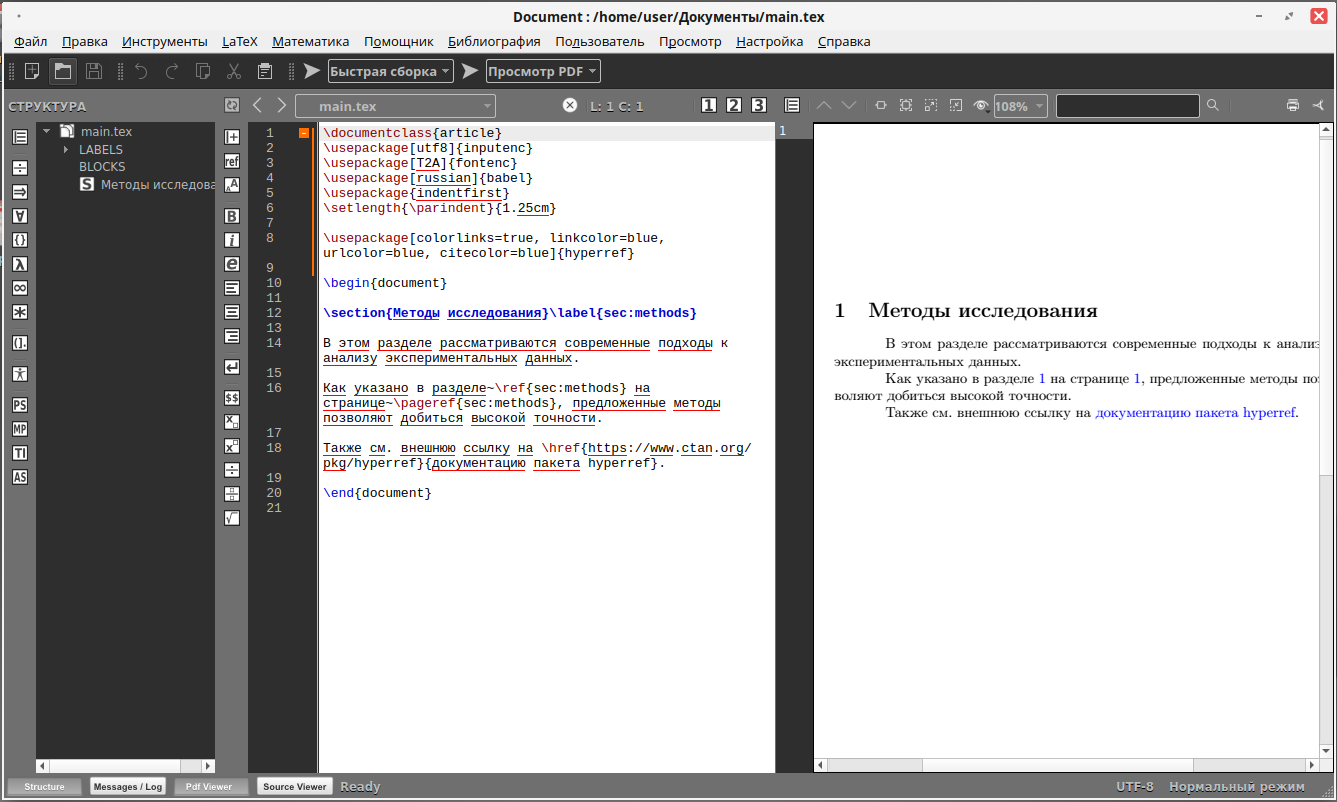
Дата последнего изменения: 30.07.2025
Если вы нашли ошибку, пожалуйста, выделите текст и нажмите Ctrl+Enter.

